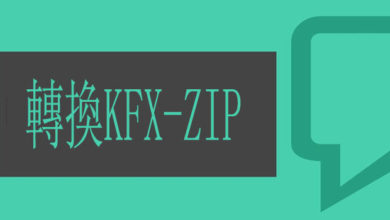電子書轉換
如何在Win/Mac上輕鬆將Kindle雲閱讀器轉換為PDF檔案類型
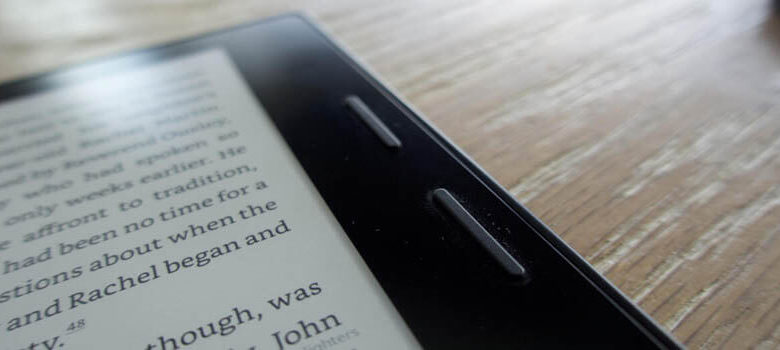
Kindle雲閱讀器是一款允許我們線上閱讀Kindle書籍的web應用程式。如果你想在任何地方更自由地閱讀Kindle書籍,最好下載Kindle書籍。
在本文中,我將與您分享一個逐步指南,以從Kindle雲閱讀器書籍中删除DRM並將Kindle雲閱讀器轉換為PDF。我想說,這是現時最簡單的方法,你可以找到移除Kindle DRM和轉換為PDF的Kindle書籍。
您需要的工具:
- Google Chrome 瀏覽器
- Epubor Kindle Cloud Reader (KCR) 轉換器
如何將Kindle雲閱讀器下載到PDF?
- 安裝最新版本的Google Chrome瀏覽器,並在你的Chrome 擴充功能中添加Kindle雲閱讀器。
- 使用Google Chrome瀏覽器訪問https://read.amazon.com,使用您的亞馬遜帳戶登入。
- 右鍵點擊一本書,選擇“下載並固定書”。下載完成後,它將顯示在“下載”選項卡下。

- 下載並運行Epubor KCR Converter。所有下載和固定的Kindle雲閱讀器書籍將由KCR Converter自動檢測。
- 從Kindle雲閱讀器中删除DRM並將Kindle雲閱讀器轉換為PDF檔案類型。
- 選擇輸出檔案類型為PDF,然後按一下“轉換為PDF”按鈕。
注意:每次下載並鎖定任何新的Kindle雲閱讀器書籍時,都需要重新啟動Epubor KCR轉換器,否則將不會檢測到新鎖定的Kindle書籍。

轉換完成後,將自動彈出一個存儲已轉換的無DRM檔案的資料夾。

現在您一定已經知道了如何使用KCR轉換器將Kindle雲閱讀器轉換為PDF檔案類型。最後,我想提醒大家幾點:
- KCR Converter是一款付費軟體,但您可以免費下載試用版,免費試用3本Kindle雲閱讀器書籍轉換為PDF。
- 自從新MacOS 10.15 Catalina發佈以來,ePubor KCR Converter現在是在MacOS 10.15 Catalina上將Kindle書籍轉換為PDF的最佳管道。但如果您有Kindle e-ink裝置,也可以按照本指南從下載到Kindle e-ink裝置的Kindle書籍中移除DRM:
- 如果您使用的是Windows電腦,這裡有另一種有效的方法可以將Kindle書籍轉換為PDF檔案類型。